IAS RADIUS实现无线网络验证
RADIUS认证配置实列

创新联杰RADIUS认证配置实列实验图如:一案列分析1、当无线客户端在AP的覆盖区域内,就会发现以SSID标识出来的无线信号,从中可以看到SSID名称和加密类型,以便用户判断选择。
2、无线AP配置成只允许经过802.1X认证过的用户登录,当用户尝试连接时,AP会自动设置一条限制通道,只让用户和RADIUS服务器通信,RADIUS服务器只接受信任的RADIUS客户端(这里可以理解为AP或者无线控制器),用户端会尝试使用802.1X,通过那条限制通道和RADIUS服务器进行认证。
3、RADIUS收到认证请求之后,首先会在AD中检查用户密码信息,如果通过密码确认,RADIUS会收集一些信息,来确认该用户是否有权限接入到无线网络中,包括用户组信息和访问策略的定义等来决定拒绝还是允许,RADIUS把这个决定传给radius客户端(在这里可以理解为AP或者无线控制器),如果是拒绝,那客户端将无法接入到无线网,如果允许,RADIUS还会把无线客户端的KEY传给RADIUS客户端,客户端和AP会使用这个KEY加密并解密他们之间的无线流量。
4、经过认证之后,AP会放开对该客户端的限制,让客户端能够自由访问网络上的资源,包括DHCP,获取权限之后客户端会向网络上广播他的DHCP请求,DHCP服务器会分配给他一个IP地址,该客户端即可正常通信。
二安装活动目录建帐号三安装IAS、添加删除程序—》添加删除windows组件2、选择“网络服务”,点击“详细信息”3、选择“Internet验证服务”,点击“确定”4、点击“下一步”,windows会自动安装IAS。
5、安装好之后,在“管理工具”里面就会看到“Internet验证服务”,打开之后,在AD中注册服务器,使IAS能够读取AD里面的帐号。
四、为IAS安装证书由于802.1X和WPA都需要证书来用于IAS服务器认证及加密密钥的产生,所以必须要给IAS服务器安装一个证书,否则,在配置IAS的时候会出现无法找到证书的错误。
RADIUS认证网络-交换机配置教程

MAC-authentication MAC-authentication domain nynh
2
RADIUS 认证网络
MAC-authentication authmode usernameasmacaddress usernameformat with-hyphen radius scห้องสมุดไป่ตู้eme system radius scheme nynhjg
设置完毕。
3
RADIUS 认证网络
RADIUS 认证网络 华为交换机端配置
教 程
2010 年 9 月 河南南阳
1
RADIUS 认证网络 网络结构: 华为交换机-linux 主机,如图所示: 图中:服务器地址:192.168.1.13
华为交换机地址:192.168.1.221
以下为路由器配置信息,省略了部分无关的信息
server-type standard primary authentication 192.168.1.13(认证服务器地址) primary accounting 192.168.1.13(计费服务器地址) accounting optional key authentication nynhjgds01(这个根据自己需要设置) key accounting nynhjgds01(这个根据自己需要设置) user-name-format without-domain nas-ip 192.168.1.221(这个根据自己设备的设置) accounting-on enable # domain nynh scheme radius-scheme nynhjg domain system state block # vlan 1 #(交换机的地址为:192.168.1.221) interface Vlan-interface1 ip address 192.168.1.221 255.255.255.0 #(在需要认证的端口上打开 MAC 认证,由于端口较多,只列出 2 个端口,其他的端口设置 相同) interface Ethernet1/0/1(由于交换机型号不同,端口表示方式可能不同,请参阅交换机 手册) MAC-authentication # interface Ethernet1/0/2 MAC-authentication # undo irf-fabric authentication-mode
WIFI无线认证及核心网建设方案
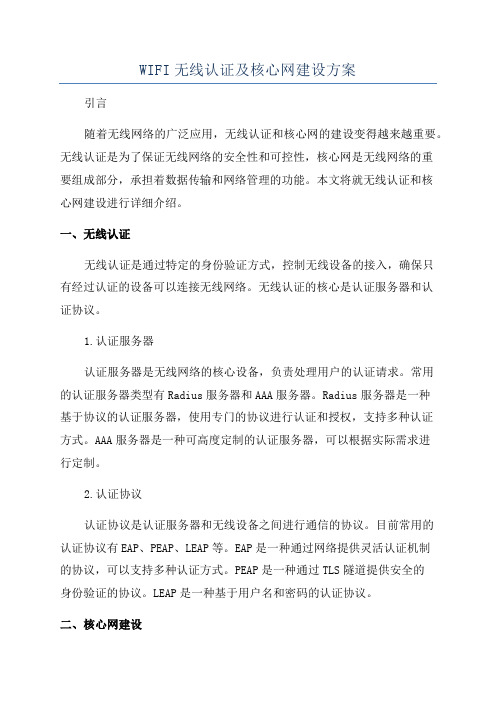
WIFI无线认证及核心网建设方案引言随着无线网络的广泛应用,无线认证和核心网的建设变得越来越重要。
无线认证是为了保证无线网络的安全性和可控性,核心网是无线网络的重要组成部分,承担着数据传输和网络管理的功能。
本文将就无线认证和核心网建设进行详细介绍。
一、无线认证无线认证是通过特定的身份验证方式,控制无线设备的接入,确保只有经过认证的设备可以连接无线网络。
无线认证的核心是认证服务器和认证协议。
1.认证服务器认证服务器是无线网络的核心设备,负责处理用户的认证请求。
常用的认证服务器类型有Radius服务器和AAA服务器。
Radius服务器是一种基于协议的认证服务器,使用专门的协议进行认证和授权,支持多种认证方式。
AAA服务器是一种可高度定制的认证服务器,可以根据实际需求进行定制。
2.认证协议认证协议是认证服务器和无线设备之间进行通信的协议。
目前常用的认证协议有EAP、PEAP、LEAP等。
EAP是一种通过网络提供灵活认证机制的协议,可以支持多种认证方式。
PEAP是一种通过TLS隧道提供安全的身份验证的协议。
LEAP是一种基于用户名和密码的认证协议。
二、核心网建设核心网是无线网络的重要组成部分,承担着数据传输和网络管理的功能。
核心网的建设需要考虑网络拓扑结构、网络设备和网络协议。
1.网络拓扑结构网络拓扑结构是指核心网中各个设备之间的连接方式。
常用的网络拓扑结构有集中式拓扑和分布式拓扑。
集中式拓扑是指将核心网中的所有设备连接到一个中心设备上,中心设备负责管理和控制整个网络。
分布式拓扑是指将核心网中的设备分散连接在多个位置上,各个设备之间可以相互独立工作。
2.网络设备网络设备是构建核心网的重要组成部分。
常用的网络设备有交换机、路由器和防火墙等。
交换机用于连接网络中的各个设备,并进行数据传输和路由选择。
路由器用于连接不同网络之间的数据传输,实现数据包的转发和路由选择。
防火墙用于阻止非法访问和网络攻击,保护网络的安全性。
RADIUS认证技术介绍

RADIUSRADIUS:Remote Authentication Dial In User Service,远程用户拨号认证系统由RFC2865,RFC2866定义,是目前应用最广泛的AAA协议。
RADIUS协议最初是由Livingston公司提出的,原先的目的是为拨号用户进行认证和计费。
后来经过多次改进,形成了一项通用的认证计费协议。
创立于1966年Merit Network, Inc.是密执安大学的一家非营利公司,其业务是运行维护该校的网络互联MichNet。
1987年,Merit在美国NSF(国家科学基金会)的招标中胜出,赢得了NSFnet(即Internet前身)的运营合同。
因为NSFnet是基于IP的网络,而MichNet却基于专有网络协议,Merit面对着如何将MichNet的专有网络协议演变为IP协议,同时也要把MichNet上的大量拨号业务以及其相关专有协议移植到IP网络上来。
1991年,Merit决定招标拨号服务器供应商,几个月后,一家叫Livingston的公司提出了建议,冠名为RADIUS,并为此获得了合同。
1992年秋天,IETF的NASREQ工作组成立,随之提交了RADIUS作为草案。
很快,RADIUS成为事实上的网络接入标准,几乎所有的网络接入服务器厂商均实现了该协议。
1997年,RADIUS RFC2039发表,随后是RFC2138,最新的RADIUS RFC2865发表于2000年6月。
RADIUS是一种C/S结构的协议,它的客户端最初就是NAS(Net Access Server)服务器,现在任何运行RADIUS客户端软件的计算机都可以成为RADIUS的客户端。
RADIUS协议认证机制灵活,可以采用PAP、 CHAP或者Unix登录认证等多种方式。
RADIUS是一种可扩展的协议,它进行的全部工作都是基于Attribute-Length-Value的向量进行的。
无线网络安全认证
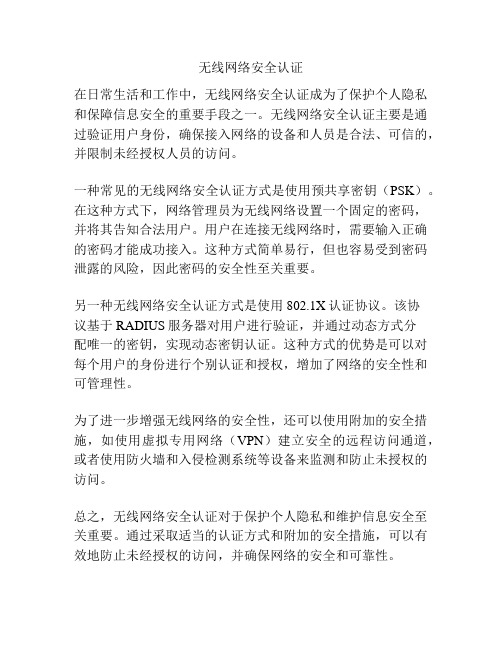
无线网络安全认证
在日常生活和工作中,无线网络安全认证成为了保护个人隐私和保障信息安全的重要手段之一。
无线网络安全认证主要是通过验证用户身份,确保接入网络的设备和人员是合法、可信的,并限制未经授权人员的访问。
一种常见的无线网络安全认证方式是使用预共享密钥(PSK)。
在这种方式下,网络管理员为无线网络设置一个固定的密码,并将其告知合法用户。
用户在连接无线网络时,需要输入正确的密码才能成功接入。
这种方式简单易行,但也容易受到密码泄露的风险,因此密码的安全性至关重要。
另一种无线网络安全认证方式是使用802.1X认证协议。
该协
议基于RADIUS服务器对用户进行验证,并通过动态方式分
配唯一的密钥,实现动态密钥认证。
这种方式的优势是可以对每个用户的身份进行个别认证和授权,增加了网络的安全性和可管理性。
为了进一步增强无线网络的安全性,还可以使用附加的安全措施,如使用虚拟专用网络(VPN)建立安全的远程访问通道,或者使用防火墙和入侵检测系统等设备来监测和防止未授权的访问。
总之,无线网络安全认证对于保护个人隐私和维护信息安全至关重要。
通过采取适当的认证方式和附加的安全措施,可以有效地防止未经授权的访问,并确保网络的安全和可靠性。
域无线安全认证方案附配置(AD IAS)
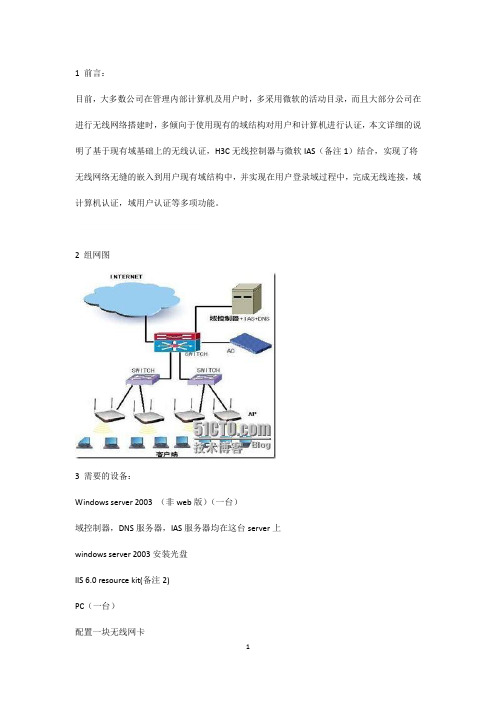
目前,大多数公司在管理内部计算机及用户时,多采用微软的活动目录,而且大部分公司在进行无线网络搭建时,多倾向于使用现有的域结构对用户和计算机进行认证,本文详细的说明了基于现有域基础上的无线认证,H3C无线控制器与微软IAS(备注1)结合,实现了将无线网络无缝的嵌入到用户现有域结构中,并实现在用户登录域过程中,完成无线连接,域计算机认证,域用户认证等多项功能。
2组网图
3需要的设备:
Windows server 2003(非web版)(一台)
域控制器,DNS服务器,IAS服务器均在这台server上
windows server 2003安装光盘
IIS 6.0 resource kit(备注2)
PC(一台)
配置一块无线网卡
AC(任意型号)(一台)
AP(任意型号)(若干)
4.2.1配置端口
#
interface WLAN-ESS1
port-security port-mode psk
port-security tx-key-type 11key
port-security preshared-key pass-phrase 12345678
undo dot1x handshake
注意,上图中我们看到允许访问的计算机组和用户组,这两个组之间的关系是“或“,即符合其中任意一项都可以成功接入,如果仅想使用计算机验证,则删除掉用户组验证就可以。反之亦然。
点击下一步
在点击下一步前,请先进行备注2的操作,备注2的操作是为了生成一个自签名证书,按照备注2操作完成后,点击配置(如果没有进行操作2,则会报告未找到证书)。
4详细配置:4.1 Windows server 2003端配置:
WLAN无线基站使用802.1xRADIUS服务器认证配置超详细文档
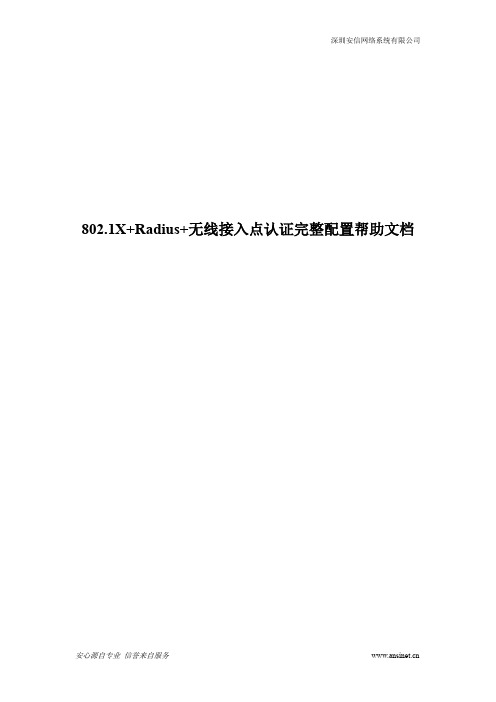
802.1X+Radius+无线接入点认证完整配置帮助文档一、认证简介 (3)1、1身份认证介绍 (3)1、2身份认证的概念 (3)1、3认证、授权与审计 (3)1、4 IEEE 802.1x协议与RADIUD服务器 (4)1、5 RADIUS服务器 (4)1、6 基于IEEE 802.1x认证系统的组成 (5)二、配置RADIUS server步骤 (6)2、1 安装Active Directory活动目录; (6)2、2 安装IIS管理器和证书颁发机构CA (14)2、3 安装IAS(internet验证服务) (21)三、默认域安全设置 (23)四、配置Active Directory用户和计算机 (24)五、设置自动申请证书 (32)六、配置internet验证服务(IAS) (36)6、1 配置“RADIUS客户端” (36)6、2 配置“远程访问记录” (39)6、3 配置“远程访问策略” (40)6、4 配置“连接请求策略” (45)七、配置IIS(internet信息服务管理器) (48)八、查看记录 (49)九、认证者端配置 (50)十、无线客户端配置 (52)一、认证简介1、1身份认证介绍身份认证是计算机系统的用户在进入系统或访问不同保护级别的系统资源时,系统确认该用户的身份是否真实、合法和唯一的过程。
使用身份认证的主要目的是防止非授权用户进入系统,同时防止非授权用户通过非正常操作访问受控信息或恶意破坏系统数据的完整性。
近年来,越来越多的单位和运营商等通过身份认证系统加密用户对网络资源的访问,在众多的解决方案中,Radius认证系统的使用最为广泛。
在大量的企业、政府机关、高校,通过Radius认证系统,实现对用户网络访问身份的认证,以决定某一用户是否具有上网权限,并记录相关的信息。
本讲在简要介绍身份认证的概念、IEEE 802.x协议、Radius认证系统等基础概念的基础上,以Windows Server 2003操作系统和安信网络的无线接入产品为例,详细介绍用户身份认证系统的安装、配置、使用和故障排除方法。
使用Radiator进行无线网路验证

使用Radiator進行無線網路驗證、加密介紹前言Radiator是一套具備高度彈性、擴展性、及高度支援度的RADIUS Server,且支援如Linux、Unix、Mac OS X及Windows各類作業平台。
可使用的驗證方法超過60 多種以上,其中較為熟悉的有SQL、LDAP、Unix password files、remote RADIUS servers(proxying)、NT User Manager、Active Directory、PAM、NIS+、Tacacs+、Web URL。
RADIUS簡介RADIUS全名為Remote Authentication Dial-in User Service,是同時兼顧驗證(Authentication)、授權(Authorize)及帳戶(Accounting)服務的協定。
在驗證方面,RADIUS可以提供多種驗證方法來確認使用者身份,較常見的方法有PPP、PAP、CHAP或是UNIX login等。
一般來說,當使用者嘗試登入驗證時,NAS(Network Access Server)會將存取請求Access-Request傳送至RADIUS(見【圖1】),並且會有相應的回覆(Access-Accept or Access-Reject)來自於RADIUS。
Access-Request封包則包含username、password、NAS IP address和port。
在較早的RADIUS是使用UDP/1645,但因與datametrics服務相互衝突,RFC2865則將使用的port另改指定為1812,大部份的設備二者皆能夠支援。
在RADUIS中,驗證(Authentication)及授權(Authorize)是同時存在的,如果傳送的使用者名稱是存在且密碼是正確的,RADIUS會回傳一個Access-Accept 的回應,其中包含一連串的屬性值,用來定義此使用者在這個活動期間所獲得的使用參數;而參數的內容則包括服務的種類(shell or framed)、賦予的ip(static or dynamic)、存取規則或是靜態路由。
- 1、下载文档前请自行甄别文档内容的完整性,平台不提供额外的编辑、内容补充、找答案等附加服务。
- 2、"仅部分预览"的文档,不可在线预览部分如存在完整性等问题,可反馈申请退款(可完整预览的文档不适用该条件!)。
- 3、如文档侵犯您的权益,请联系客服反馈,我们会尽快为您处理(人工客服工作时间:9:00-18:30)。
对于系统管理员和企业CIO来说,企业无线局域网的安全问题一直是他们关注的重心。
在4月份中,我们会连续关注企业无线局域网安全,今天我们将向大家介绍如何配置Windows Server 2003中附带的IAS RADIUS 服务器,实现无线网络验证。
在Windows Server 2003中,附带了一款稳定,安全和强健的RADIUS(也被称作AAA)服务器。
如果你在互联网上搜索有关Microsoft IAS的漏洞,你会发现根本找不到。
IAS服务已经安全的运行了数年而没有进行任何修补工作了。
如果你的Windows Server 2003主机已经设置成只允许IAS请求,同时防火墙也封闭了其它的端口,并且Windows Server 2003系统上没有运行其它服务,那么你可以确保这个IAS RADIUS服务器可以无故障的持续运行数年而不需要重新启动。
IAS的竞争对手在企业市场上,IAS的最大竞争对手就是思科的Cisco ACS 。
首先我要澄清的是,很多人都认为如果企业使用了Cisco的网络设备,就一定要使用ACS,这种观点是不对的。
只要用户避免使用一些私有的、安全性较差以及部署困难的协议,如LEAP或EAP-FAST,就可以保证Cisco网络设备可以良好的运行。
另外,ACS的稳定性也是一个问题,由于不断的被发现存在漏洞和bug,ACS需要经常性的下载补丁进行修补。
我就曾经花费了不少时间解决ACS的问题并进行技术支持。
对于Cisco ACS我的经验还是比较丰富的。
目前最新版的Cisco ACS 4.x有两个安全漏洞补丁,其中一个漏洞还是critical等级的。
3.x和2.x版本的ACS也都有各自的安全漏洞,这些漏洞的补丁也是在2006年12月10日与4.x的系统漏洞补丁同时发布的。
Cisco ACS也无法实现中继RADIUS服务器的功能,这使得它无法在一个多层RADIUS环境中正常工作。
而用户需要这种能力将多个活动目录或者彼此没有连接的用户目录联系起来。
另外,ACS每套拷贝的价格是8000美元,而微软的IAS则是随Windows Server 2003附带的。
两个冗余的RADIUS服务器可以很快地建立起来。
而ACS虽然带有一个独立的应用程序,但是与Windows下的图形界面控制台相比,这个应用程序使用起来困难度相当高。
Funk software(被Juniper收购)有一个不错的Steel-belted RADIUS解决方案,售价大约4000美金,这对于需要建立两个RADIUS冗余服务器的企业来说还是有些贵了。
对于那些没有运行Windows活动目录环境的企业,Funk是一个不错的解决方案,因为IAS与微软活动目录联系紧密,并不支持非微软的数据库环境。
对于Linux用户,可以使用FreeRADIUS。
在过去(0.x版本和1.x版本)FreeRADIUS曾经出现过重大的安全漏洞,但是这些漏洞已经被修补好,并且不像Cisco ACS那样还在不断出现漏洞。
FreeRADIUS 虽然还没有Funk或者Microsoft 的RADIUS解决方案那样完善,但是如果用户只是在自己的Linux系统上安装,或者不需要企业Linux支持,那么它是完全免费的。
如果用户采用的是SuSE 或Red Hat,并且需要企业支持,那么它的费用是Windows Server 2003永久许可证费用的两倍。
因此,这完全是看用户的需求和使用模式,有些人喜欢Linux,有些人则喜欢Windows。
安装IAS由于Windows Server 2003在默认安装时不会安装任何附加的安全组件,因此用户需要手动安装IAS。
如果你拥有Windows Server 2003的安装光盘,那么这一过程会变得非常简单。
要安装IAS,只需要在控制面板区域打开“添加和删除程序”,并选择“安装和卸载Windows组件” 即可。
之后你会看到如图OO所示的窗口,通过下拉滚动条,找到“Network Services”。
由于我们不需要安装全部网络服务,因此应该高亮该项目,并选择“Details”按钮。
图OO 网络服务接下来你会看到如图PP所示的窗口,向下滚动,找到"Internet Authentication Service" IAS 并选中。
图PP 选择IAS安装IAS后,你就可以通过管理工具或者开始菜单来启动IAS 了。
接下来会看到如图QQ所示的窗口。
图QQ 服务设置日志策略我们首先要做的是检查并设置日志策(图RR)。
右键点击“Internet Authentication Service (Local)”,然后选择属性。
图RR IAS 属性接下来会看到如图SS所示的窗口。
如果选择了窗口下方的两个复选框,那么就可以通过Windows的事件查看器看到成功和失败的IAS验证请求了。
如果你喜欢使用文本或基于SQL的日志,就不需要选择这两项了,除非你希望通过各种途径都能查看到IAS的日志。
图SS 本地属性如果选择了“Ports”标签,你会看到如图TT所示的窗口。
其中显示了默认的RADIUS端口,一般来说,我们都采用这些端口作为标准的RADIUS通信端口。
Microsoft IAS实际上会监听两套端口。
较低的端口号是比较传统的端口号码,而微软的应用程序偏向使用较高的端口号码。
我们保持这些端口号码不变即可。
图TT 端口接下来是设置Microsoft IAS的独立文本日志和SQL日志。
右键点击“Remote Access Logging”页面下的“Local File”部分,然后选择属性。
如图UU所示。
图UU 远程访问日志在"settings"标签中,我们可以选择需要记录哪些事件。
如图VV所示。
图VV 本地文件属性在"Log File" 标签中,我们可以设置日志文件的格式和文件的体积限制。
如图WW所示。
图WW日志文件由于需要额外配置一个SQL数据库才能正常工作,因此在这里我不选择使用SQL日志格式。
如果你需要采用基于SQL数据库的日志,那么需要手动创建一个SQL帐号和数据表。
另外,如果日志不能正常工作,那么Windows Server 2003的RADIUS服务就会停止。
因此如果用户采用了SQL日志方式,而SQL 服务器又没有正常工作,那么RADIUS服务器也会随之停止工作。
而且,根据微软的说法,之所以没有提供绕过SQL服务器单独启动RADIUS服务器的方式,是因为用户觉得这样做更加安全。
而根据我的调查来看,大多数用户都希望在SQL服务器不能正常登录的情况下,RADIUS仍然能够正常运行。
由于微软IAS的认证和认证组件性能相当可靠,因此这么做也不会有任何安全风险,仅仅是不能记录日志而已。
有关这方面的问题,我曾经跟微软提出过,他们的答复是,会在Windows Server 2007中研究是否要取消SQL日志与RADIUS服务器间的连锁关系。
希望那时候微软还会推出一个自动建立SQL数据库的脚本。
RADIUS的“客户”并不是我们所想象的“用户”。
RADIUS的客户实际上是指无线接入点、路由器、交换机、网络防火墙或者一个VPN集线器。
任何可以提供网络接入功能,并需要AAA(接入、认证和审计)的设备,对于RADIUS服务器来说都是RADIUS客户。
在本文中,我们只建立一个接入点作为一个RADIUS 客户。
要建立RADIUS客户,我们需要右键点击“RADIUS Clients”,然后选择“New RADIUS Client”,如图XX所示。
图XX 建立Radius客户接下来我们会看到如图YY所示的窗口,在该窗口中,我们需要命名该接入设备,然后设置该接入设备的IP地址。
在本文中,这个接入设备是一个无线接入点。
需要注意的是,如果接入设备是路由器或防火墙,因为这类设备都具有多个接口,因此会包含多个IP地址。
此时你应该在这里输入距离RADIUS服务器最近的一个端口的IP地址。
这是由于RADIUS请求会来自多端口设备中距离RADIUS服务器最近的端口,如果设置错误,那么RADIUS服务器将无法与该设备进行通信。
图YY 命名新RADIUS客户并输入IP接下去我们要设置RADIUS类型和RADIUS密码。
一般来说,RADIUS类型部分总是设置为“RA DIUS Standard”。
而Cisco的设备是一个例外,如果你所要连接的设备是来自Cisco的,那么在“Client-Vendor”区域必须选择“Cisco”。
不过Cisco的无线交换机并不在此例外中,因为Cisco的无线交换机其实是2005年收购Airespace后来自Airespace的产品。
Airespace的无线交换机可以使用“RADIUS Standard”方式,就和其他厂商的产品一样。
“shared secret”是RADIUS服务器与其他接入设备共享的密码(如图ZZ所示)。
我们应该使用字母和数字混合密码,并且长度应该大于十位。
另外不要使用空格和特殊符号作为密码,因为这些字符可能与某些设备或软件产生兼容性问题,而要找到此类问题的根源却相当麻烦。
图ZZ 设置共享密码点击"Finish"完成此设置。
如果你有多个接入设备,则需要重复这一过程。
添加远程访问策略现在我们需要建立一个远程访问策略,对试图访问接入设备的用户进行验证和授权。
首先我们右键点击“Remote Access Policies”项,然后选择“New Remote Access Policy”。
如图AAA所示。
图AAA 新建远程访问策略点击"Next"转到下一窗口。
如图BBB所示。
图BBB 策略向导为策略命名,并选择通过向导建立策略。
然后点击"Next"。
如图CCC所示。
图CCC 命名策略选择"Wireless" 然后点击"Next",如图DDD所示。
图DDD 选择无线接入对用户和计算机进行接入授权。
点击"Add"。
如图EEE所示。
图EEE 按组进行授权这里我们需要对需要授权的域的位置进行定位。
点击"Locations"。
如图FFF所示。
图FFF 选择组选择需要授权的域,并点击“OK”。
需要注意的是,IAS服务器必须加入到该域,或者必须为于该域的信任域中。
如图GGG所示。
图GGG 选择位置输入“Domain Users”和“Domain Computers”,并用分号分隔。
如图HHH所示。
然后点击“Check Names”强制对输入内容进行校验。
由于该选项是允许任何域用户和域计算机访问无线局域网,因此你可能还需要对一小部分用户或计算机进行限制。
